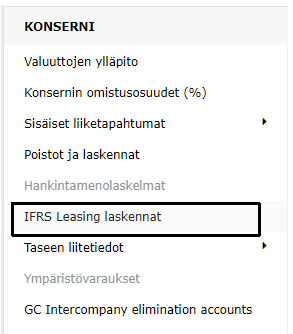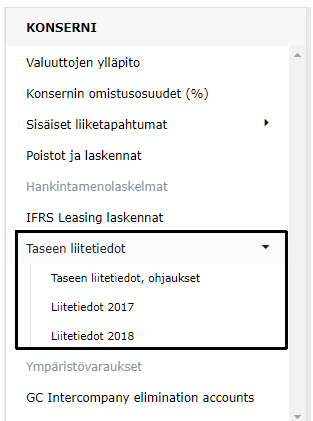Konserni (GC)¶
GC (Group Consolidation) on yritys Tabellassa, joka koostuu:
Tabellan sisältä poimituista yhtiöistä
Käsin syötetyistä yhtiöistä (kuukausittainen tai kumulatiivinen syöttö, tositesyöttö)
Eliminoinneista
Konsernikirjauksista (mm. hankintamenolaskelmista)
Laskennallisista eristä
Tabellassa konsernin ylläpitoon liittyvät toiminnallisuudet löytyvät pääosin Ylläpidosta Konserni-osiosta, mutta konserniin liittyviä asetuksia on myös muissa kuvan osioissa:
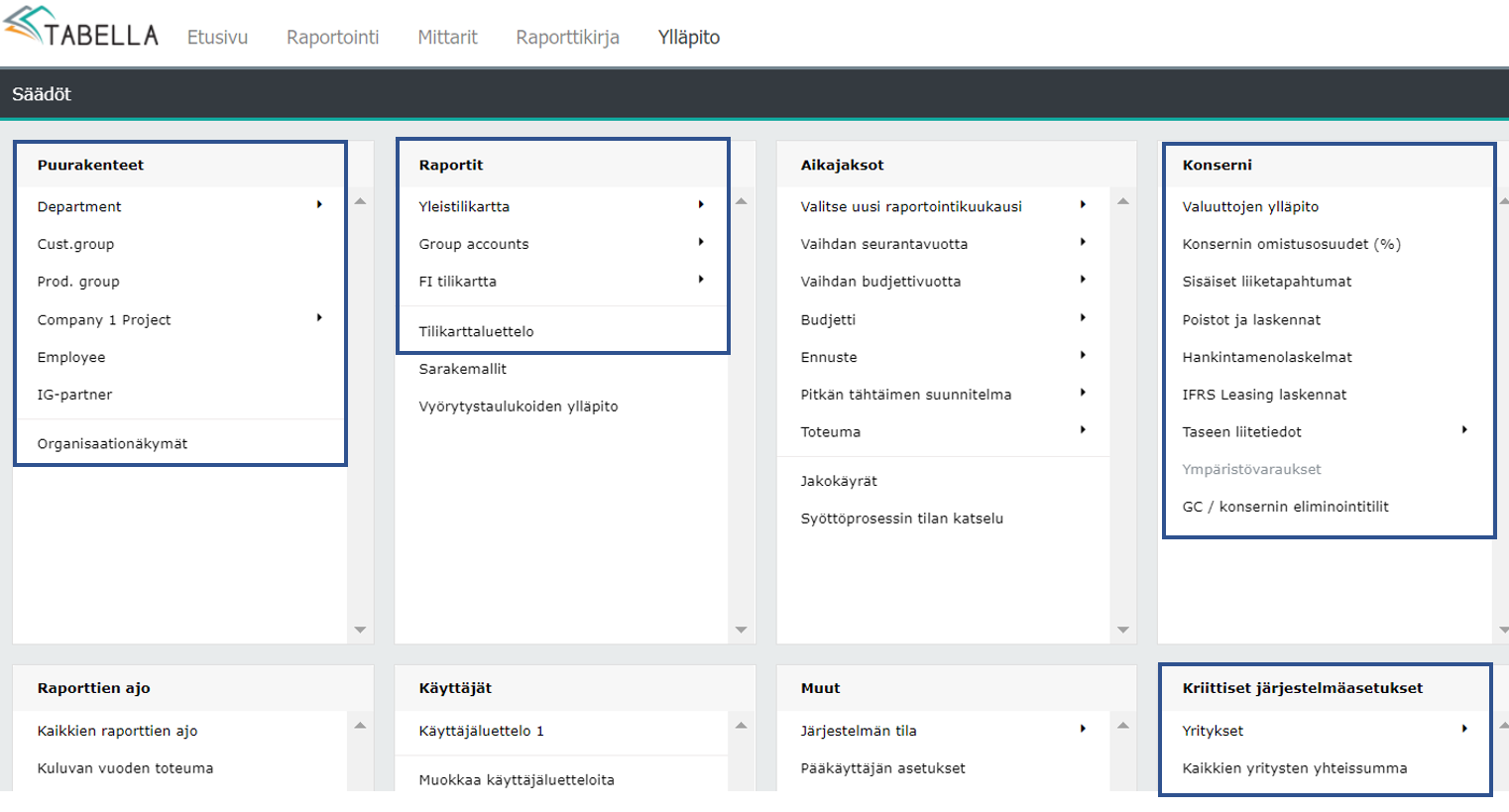
Konsernin perustaminen¶
Tabellan konsernin muodostavat yritykset ja niiden määritykset löytyvät Ylläpidosta Kriittiset järjestelmäasetukset > Yritykset > Yritysten ylläpito.
Kun Tabellassa halutaan ottaa Konserni käyttöön, tulee ensin perustaa ns. Konserniyritys (GC).
Yritysten Ylläpidossa paina Lisää-painiketta ja anna yhtiökoodiksi G_C. Yrityksen nimen voi antaa vapaasti. Tallenna painamalla OK.
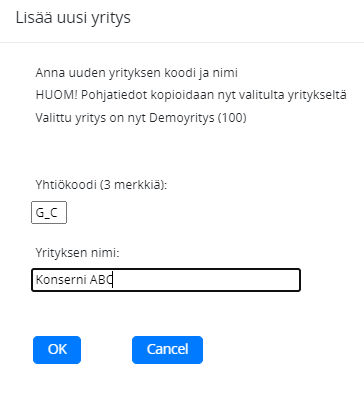
Täydennä konserniyritykselle muut tiedot mm. valitse käytettävä konsernitilikartta. Jos eliminointimenetelmänä käytetään ns. vastaparimenetelmää, jossa eliminointi tehdään kirjanpidon tapahtumalle merkityn konsernikoodin perusteella, merkitään kohta Vastaparieliminointi käytössä. Jos Tabellassa halutaan luoda ostotapahtumat automaattisesti myyntitapahtuman vastaparitiedon perusteella, valitaan kohta Sisäinen osto generoidaan vastaparin perusteella.
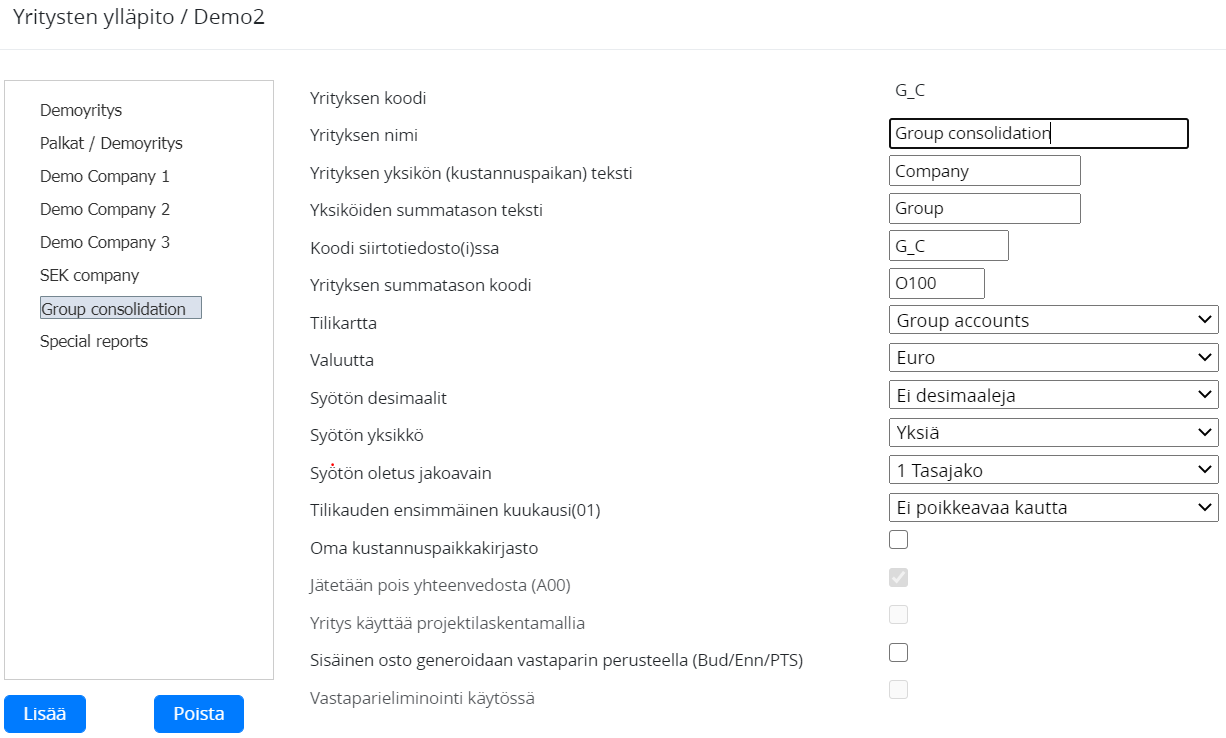
Sen jälkeen kun konserniyritys on luotu Tabellaan, voidaan luoda konsernirakenteet ja linkittää konsernin muodostavat lähdeyritykset konsernirakenteeseen.
Konsernirakenne¶
Kun Tabellan konsernilaskenta on käytössä, näkyy Tabellan Sisällöt-valikossa GC-yritys, josta löytyvät konsernirakenteet.
Tabellassa voidaan samanaikaisesti käyttää useampaa vaihtoehtoista konsernirakennetta esim. juridinen ja operatiivinen (alla kuvassa).
Konsernirakenteen puuhierarkiassa on tyypillisesti seuraavat päätasot:
Konserniin kuuluvat yhtiöt eliminoituina
Konserni ennen eliminointeja
Konserniin kuuluvat yhtiöt ennen eliminointeja
Konsernieliminoinnit
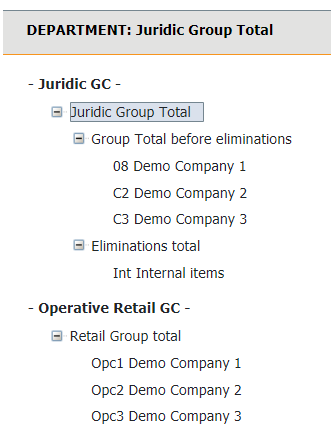
Konsernirakenteen puuhierarkian ylläpito:
Tabella tuo Konserniyritykseen Tabellassa konserniin kuuluviksi määritellyt yritykset.
Konsernihierarkia sekä siihen kuuluvien yritysten yksikköhierarkiat löytyvät Tabellasta Ylläpito > Puurakenteet > Department > G_C Group Consolidation.
Muista
Huomioi seuraava eliminointiyksikön koodin nimeämiseen liittyvä rajoite: Elim on Tabellan sarakkeen ohjauskoodi, jota ei saa käyttää. ELIM voi käyttää.
Jos konsernissa on käytössä on useampi puurakenne, niin jokaiselle rakenteelle tulee perustaa omat eliminointiyksiköt, jotta eliminoinnit kaikissa rakenteissa toimivat oikein.
Lisää tietoa puurakenteiden ylläpidosta.
Ensimmäiseltä Yksikköluettelo-välilehdeltä löytyy yksikköluettelo ja seuraavilta välilehdiltä (L1, L2, jne.) konsernihierarkiat, joita voi olla useampi.
Yksikköluettelo-välilehden sarakkeet:
Elim-sarake:
Jos eliminointimenetelmäksi valitaan tasoeliminointi alakonsernin sisältävässä konsernissa, jossa on useampi eliminointiyksikkö, tehdään eliminointiyksiköille 1 ja 2 merkinnät Elim-sarakkeeseen.
Tilikartassa merkitään vastaavasti 1 ja 2 merkinnöillä tilit, jotka eliminoidaan vastaavissa yksiköissä.
Type-sarakkeessa määritellään konsernin yksikön tyyppi:
Data: Data yksikölle tuodaan linkityksellä lähdeyritykseltä (Data-sarake, lähde- ja kohdeyritys mainitaan)
Calc: Data yksikölle syntyy laskentasäännöllä (Laskennan kohdesarake)
Entry: Data yksikölle syötetään (Käsin syötettävä sarake)
Elim: Data yksikölle syntyy Tabellan eliminointilogikoilla tai esim. muistiokirjaussyötöllä (Sisäisten erien yhteissumma-sarake)
Entry level-sarakkeessa:
Elim-tyyppiselle yksikölle valitaan käytettävä eliminointimenetelmä:
Jos käytetään vastaparieliminointia, voidaan valita käytetäänkö vp-menetelmää vain tulos- tai tasetileille vai molemmille (Profit, Balance, Both).
Jos käytetään tasoeliminointia, valitaan Tuodaan sisäiset liiketoimet tasoeliminoinnin kautta (LevelE).
Entry-tyyppiselle yksikölle valitaan:
Syötetäänkö kuukausittaisia lukuja tai kumululoitu luku joka kuukaudelle.
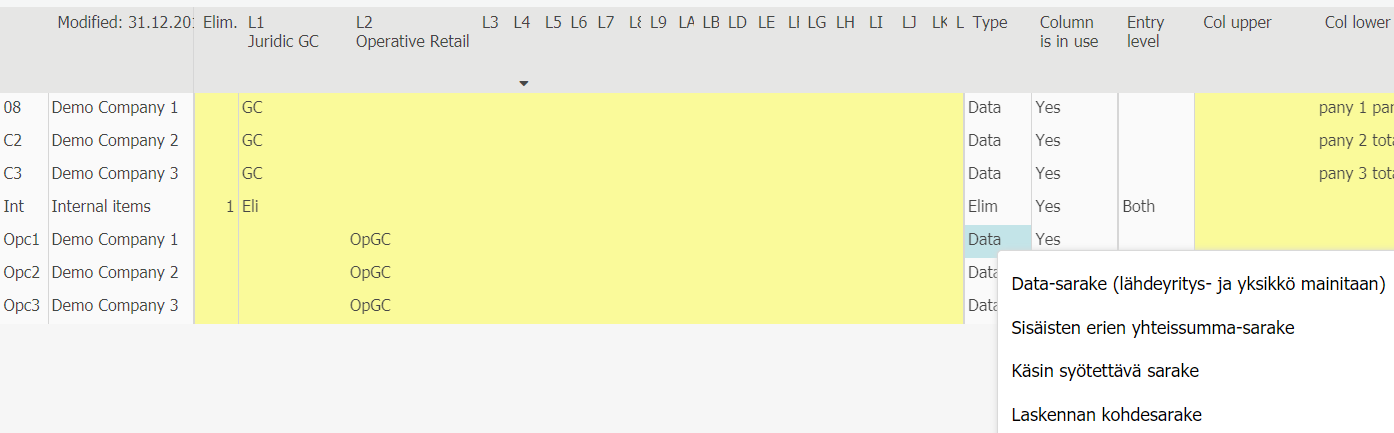
Data-tyyppiselle yksikölle valitaan:
Lähdeyritys-sarakkeeseen ja Yksikkö-sarakkeeseen datan poiminnan lähdeyritys ja poiminnan taso lähdeyrityksen kustannuspaikkapuurakenteesta.
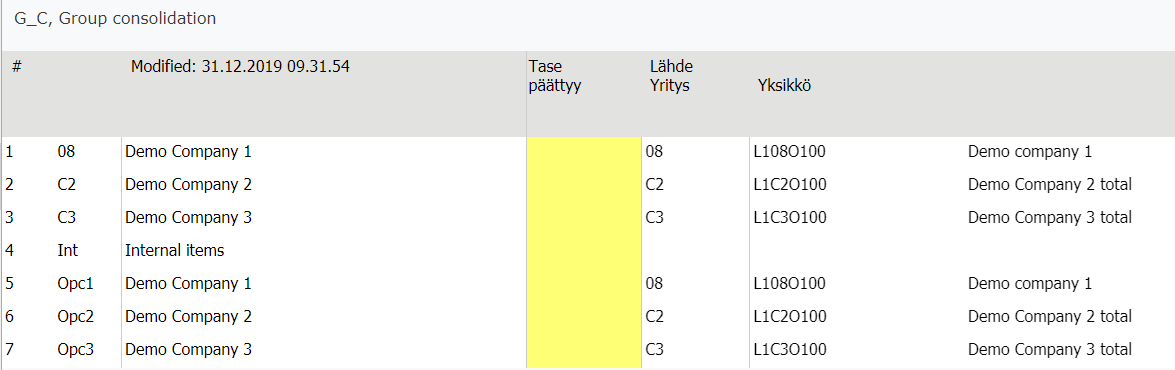
Tulos alkaa, Tase alkaa, Tulos-elim alkaa, Tulos päättyy, Tase loppuu, Tase-elim päättyy-sarakkeet:
Datan poiminnan alku- ja loppuajankohtia lähdeyrityksestä tulos ja tasetileille voidaan tarvittaessa rajata esim. yrityksen tulos yhdistellään konserniin lokakuussa ja tase marraskuussa 2020, jolloin Tulos alkaa-sarakkeeseen merkitään 102020 ja Tase alkaa-sarakkeeseen 112020. Myös eliminointien alkamista ja päättymistä voidaan rajata vastaavasti.
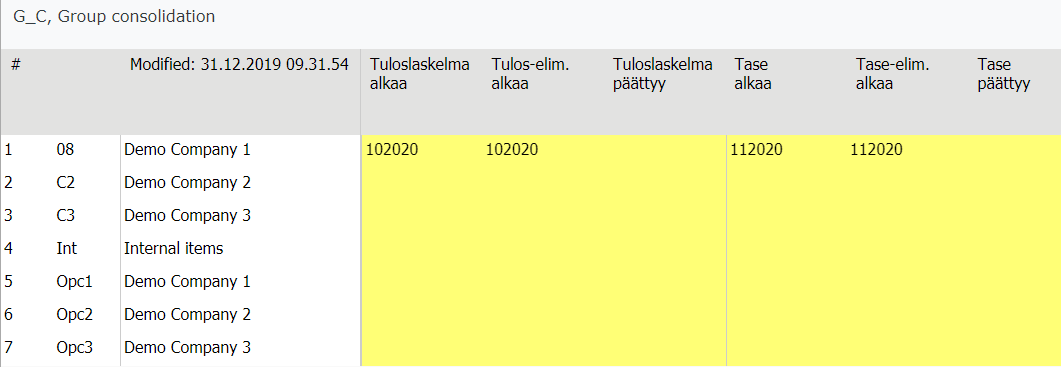
Alla olevalla esimerkillä kuvataan, miten data käyttäytyy, kun datan noudon aikaa on rajoitettu yksiköllä. Nollaus toimii seuraavasti, kun raporttien ajossa on käynnissä vuoden 2019 ajo.
Tuloslaskelma:
jos alkaa 2018 , pidetään kaikki data eli ei nollata mitään
jos alkaa 2019 , nollataan alkuvuoden tulosdata, aloituskuukausi pidetään
jos alkaa 2020 , nollataan kaikki data
jos päättyy 2020 , pidetään kaikki data eli ei nollata mitään
jos päättyy 2019 , nollataan loppuvuoden tulosdata, pidetään loppukuukausi
jos päättyy 2018 , nollataan kaikki data
Tase:
jos alkaa 2018 , pidetään kaikki data eli ei nollata mitään
jos alkaa 2019 , siirretään alkuvuoden data aloituskuukaudelle lisäykseksi
jos alkaa 2020 , nollataan kaikki tasedata
jos päättyy 2020 , pidetään kaikki data eli ei nollata mitään
jos päättyy 2019 , nollataan loppuvuoden tasedata, pidetään loppukuukausi
jos päättyy 2018 , nollataan kaikki tasedata
Konsernin tilikartta¶
Tilikartat löytyvät Tabellan Ylläpidosta Tilikartta-osiosta.
Konserniin kuuluvilla erillisyhtiöillä voi olla käytössä omia tilikarttoja, jotka poikkeavat konsernin emoyhtiön tilikartasta.
Tytäryhtiöiden tilikartat saadaan mäpättyä konsernin tilikarttaan merkitsemällä tyttären tilikartassa Emoyht.tili-sarakkeeseen konsernitilikartassa vastaavan tilin koodi.
Käytettäessä ns. tilieliminointimenetelmää (ts. tasoeliminointi) eliminoitaville tileille merkitään konsernitilikartassa 1 Elim.taso-sarakkeeseen. Jos konserni sisältää alakonsernin, jolloin rakenteessa on useampi eliminointiyksikkö, voidaan merkitä myös 2, 3, 4 jne.
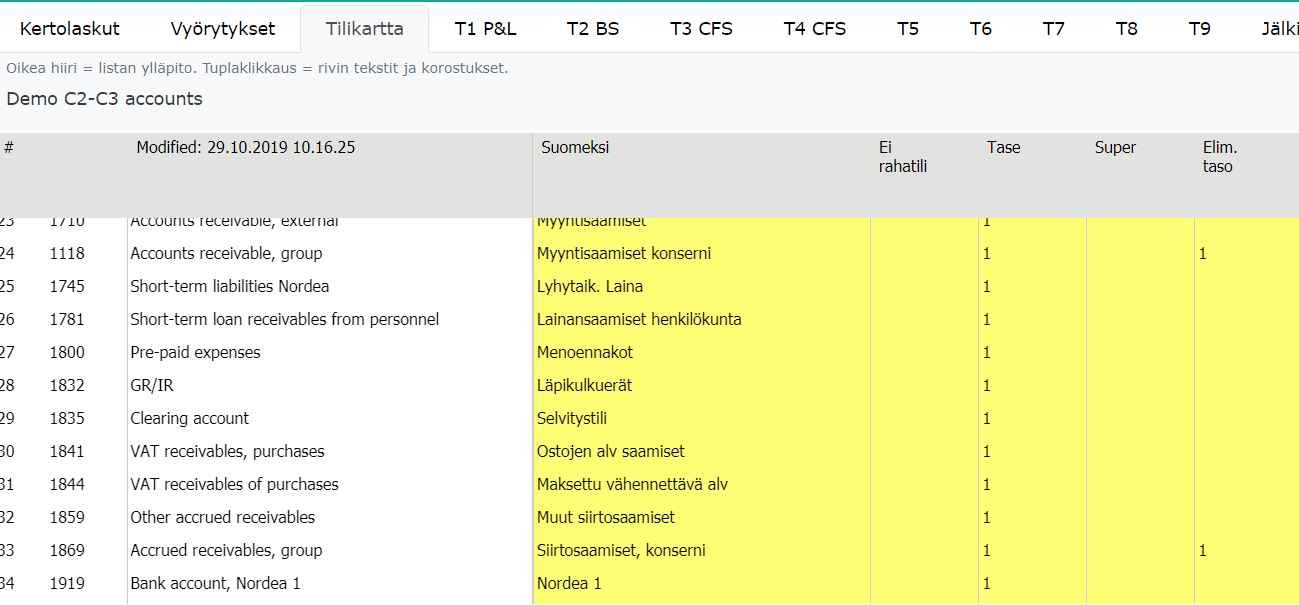
Lisää tietoa Tilien asetuksista.
Konsernilakana¶
Konsernin (GC) ollessa valittuna Sisällöt-valikossa näkyy aktiivisena Konsernilakana (C_G) Group Consolidation Sheet, josta nähdään konsernin muodostavat yhtiöt sekä eliminoinnit.
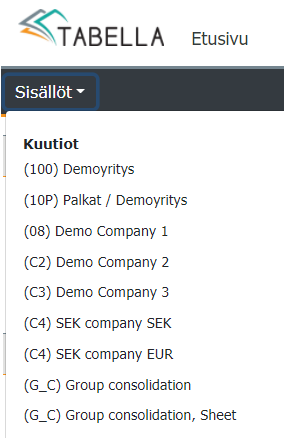
Konsolidointilakanan sarakemalli toteutetetaan Tabellassa Organisaationäkymänä.
Näkymiä voi olla käytössä useampia ja ne ovat valittavissa Sarakkeet-valikosta.
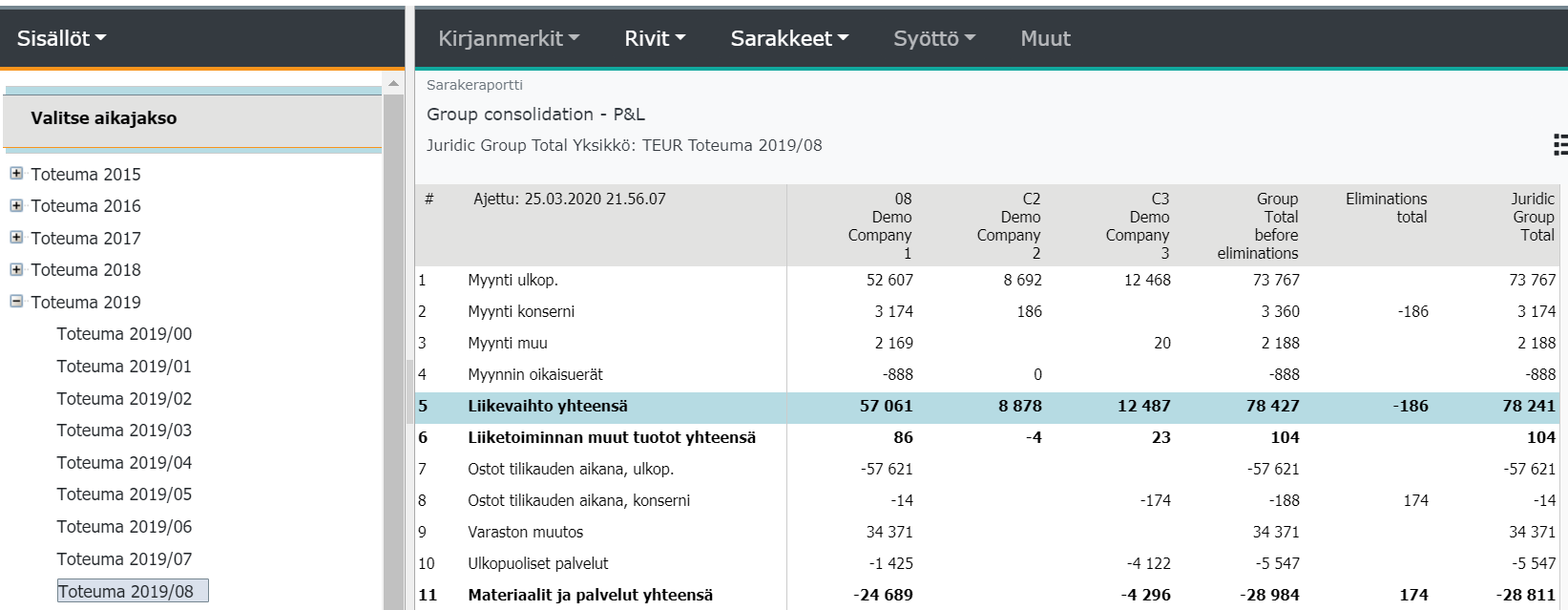
Organisaationäkyminen luonti ja ylläpito tapahtuu Tabellassa Ylläpito > Puurakenteet > Organisaationäkymät.
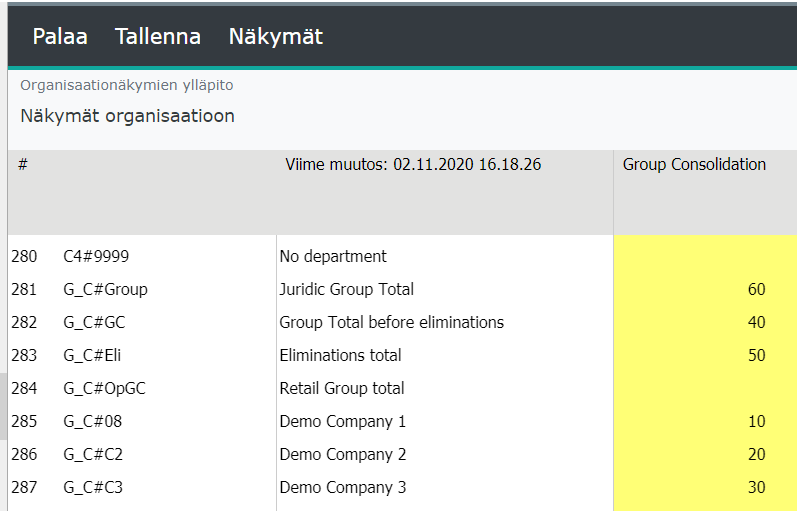
Lisää tietoa Organisaationäkymistä.
Tositteilla tehtävät konserniviennit¶
Tositesyöttö:
Tabellaan voidaan tehdä manuaalisesti konsernivientejä tositteeilla. Raportoinnin Syöttö-valikosta löytyy valinta Tositekorjausten syöttöön, jossa valitaan sopiva tositelaji.
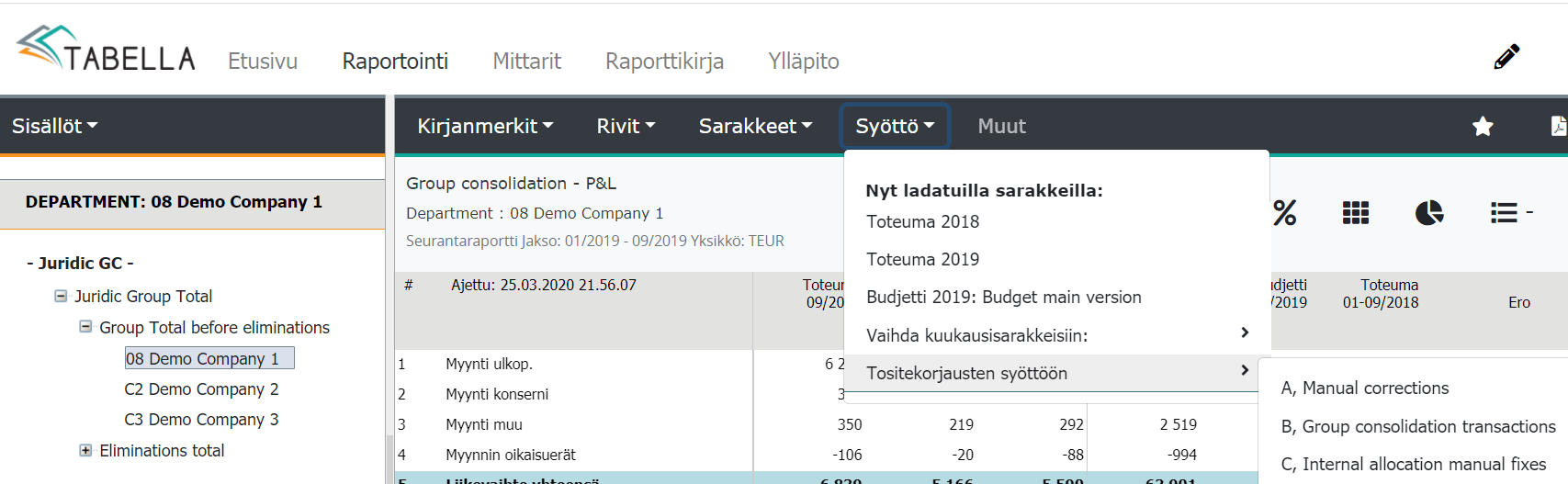
Lisää tietoa tositesyötöstä.
Eri tyyppisille kirjauksille voidaan perustaa omat tositelajit Tabellassa Ylläpito > Muut > Tabellan tositelajien ylläpito.
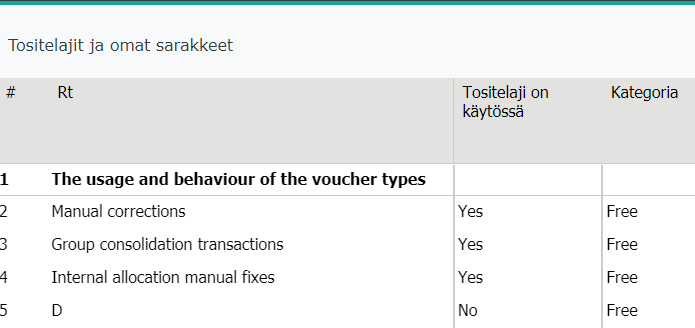
Tasoeliminoinnin asetukset¶
Ylläpidossa Muut > Pääkäyttäjän asetukset kohdasta, löytyy Tasoeliminoinnin käyttäytymismalli-asetus, jolla kloonataan tilikartassa eliminoitaviksi merkittyjen tilien tapahtumat vastakkaismerkkisinä manuaalisesti tilikarttaan perustetuille E_eliminointitileille (Eliminoitavat¬¬ tilit kloonataan E-tileille * -1 (säilytä alkuperäinen sellaisenaan).
Lisää tietoa Pääkäyttäjän asetuksista.
Valuuttojen ylläpito¶
Valitse Ylläpito | Valuuttojen ylläpito
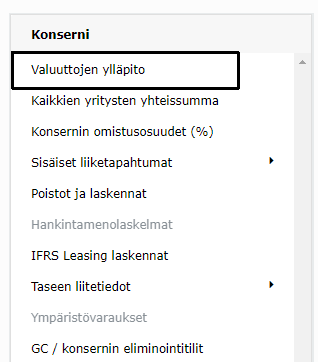
Ylläpito
Määritetään käytössä olevat valuutat, valuuttateksit ja niiden kurssit eri aikajaksoille
Asetukset: keskikurssin käyttö, valuuttakurssieron kirjauksen tili ja kurssien automaattihaku.
Välilehdet
Valuutan ylläpidossa on kaksi välilehteä:
Luettelo:
Kaikki määritellyt valuuttakurssit.
Numerot:
Määrittelet valuuttakurssit kuukausittain ja aikajaksokohtaisesti (seuranta, ennuste, budjetti, pts).
Luettelo –välilehti¶
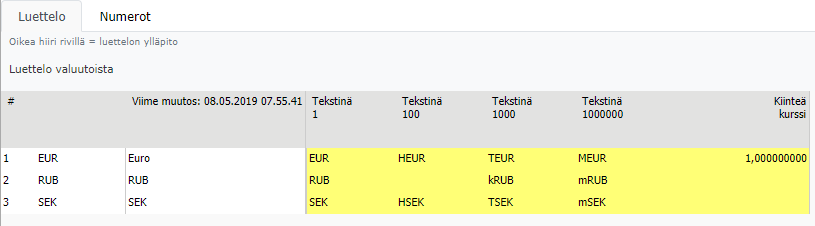
Jos valuuttarivi on jo luotu, voit muokata sen tekstejä ja kiinteää kurssia suoraan syöttötaulukossa.
Lisää uusi valuutta
Automaattisesti: Lisää uusi valuutta (luettelo-välilehdellä) painamalla oikeassa laidassa löytyvää + -merkkiä. Kurssiluettelo noudetaan Suomen Pankista, kuten myös toteutuneet kurssit valitulle kyseiselle valuutalle. Tekstit täytetään automaattisesti, ja niitä voi lisäyksen jälkeen muokata. Katso myös alempana kohta Valuuttakurssien automaattinen haku Suomen Pankista.
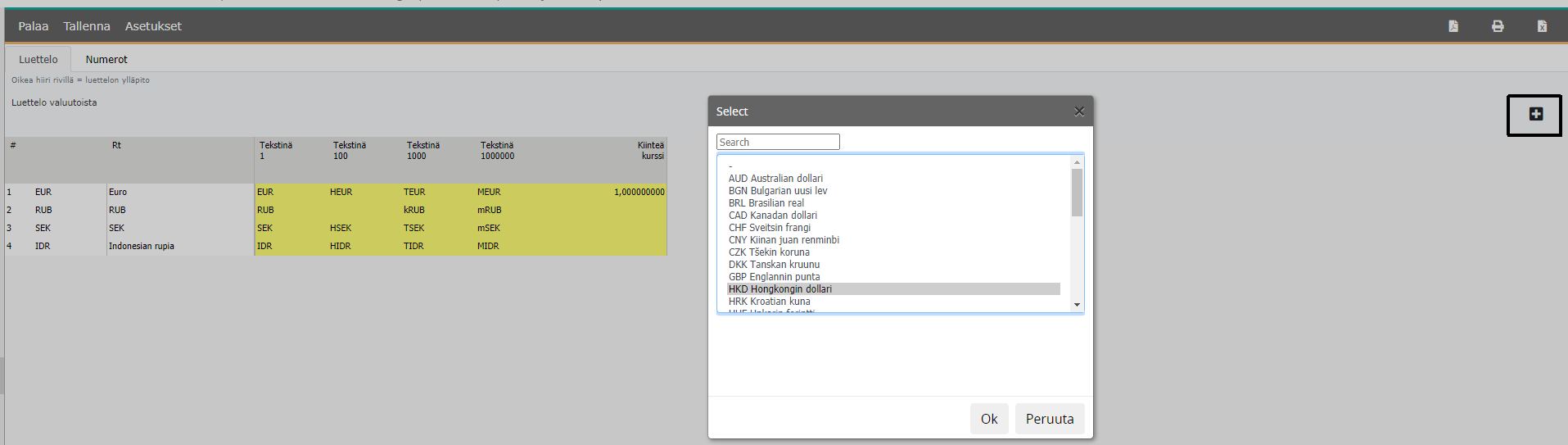
Muista
Muista ylläpitää budjetin, ennusteen ja pts-suunnitelman kurssit käsin.
Manuaalisesti: Lisää luettelo välilehdellä uusi valuutta, painamalla rivitekstiä oikealla hiirellä. Valitse Lisää uusi rivi tämän alapuolelle. Anna luotavalle valuutalle koodi ja teksti. (esim USD / Dollari). Syötä tekstit ja kiinteä kurssi, jos sellainen valuutalla on.
Samasta oikean hiiren valikosta voit esimerkiksi poistaa valitun valuutan tai muokata valuuttarivin tekstejä.
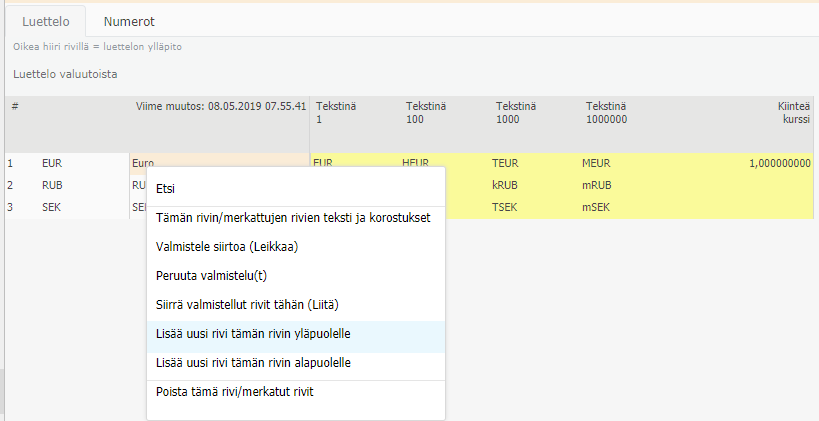
Numerot -välilehti¶
Numerot välilehdellä on kaikki käytössä olevat aikajaksot.
Määrittele valuutalle aikajaksokohtaiset kurssit. Jokaiselle kuukaudelle ja kategorialle on kaksi kurssia: tavallinen kuukauden kurssi (tuloslaskelma) ja tase-erissä käytettävä kumulatiivinen kurssi.
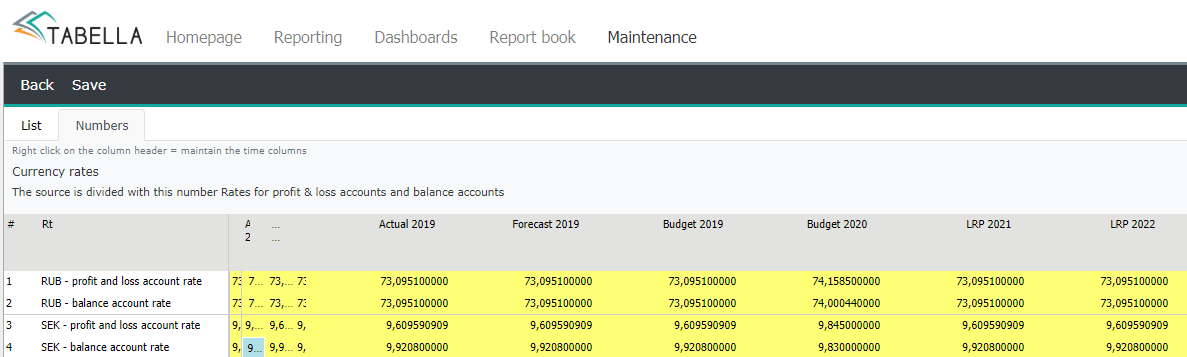
Oikean hiiren valikosta sarakeotsikossa (esim. Ennuste 2019) pääset käsittelemään saraketta -esimerkiksi avaamaan sarakkeen kuukausille.
Kopioi kurssi haluamaltasi aikajaksolta -Kopioi vastaavat arvot. Valitse aikajakso.
Kuukausittain tai vuosittain
Voit syöttää arvon joko kuukausittain tai vuosisyötöllä, joka antaa kaikille kuukausille saman arvon. Valuuttakurssit on jaettu Tuloslaskelma ja Tase -kursseihin.
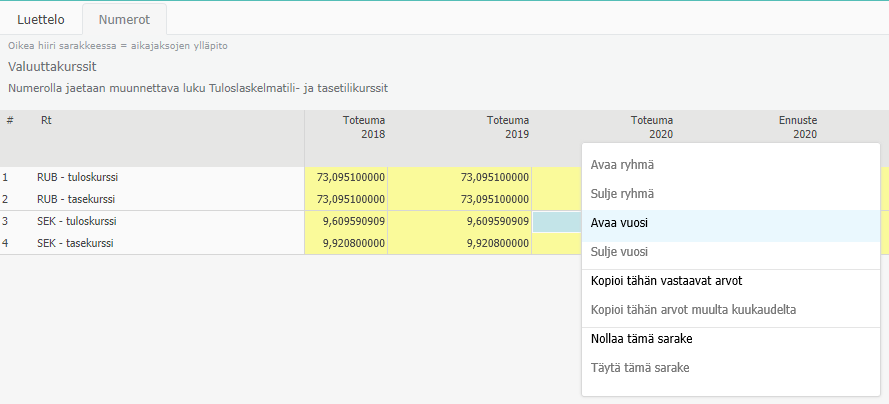
Solua klikkaamalla oikealla hiirellä voit kopioida rivin arvot tai nollata rivin.
Valuuttojen asetukset¶
Asetukset
Asetukset valikosta määritetään keskikurssin käyttö ja kurssieron kirjauksen tili. Tabella Cloud ympäristössä on mahdollisuus ottaa käyttöön kurssien automaattihaku, jolloin valuuttakurssit haetaan Suomen Pankista.
Kurssaa tulostilit käyttäen keskikurssia
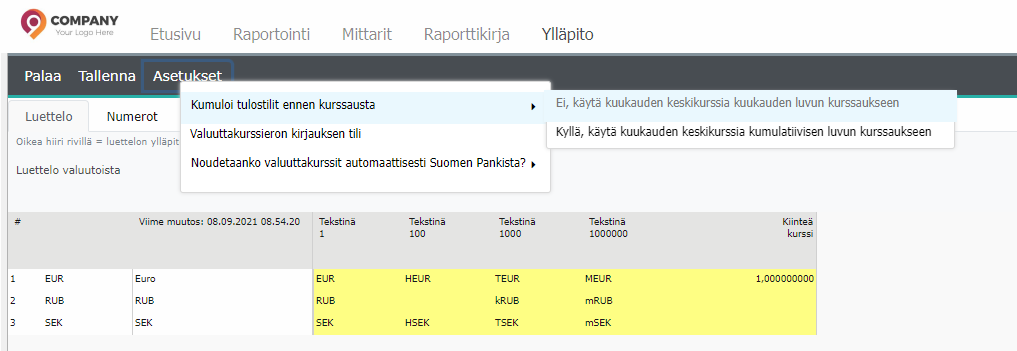
Ei -käytä kuukauden keskikurssia
Kyllä -käytä kuukauden keskikursseista laskettua kumulatiivista keskikurssia
Katso myös: Kumulatiivisen kurssauksen taulukkoesimerkit.
Valuuttakurssieron kirjauksen tili
Määritä tuloslaskelman ja taseen keskikurssien muuntoeron kirjaustili. Tili ohjataan taseraportille omaan pääomaan korjaamaan konsolidointivaluutan tase valuuttamuunnon jälkeen.
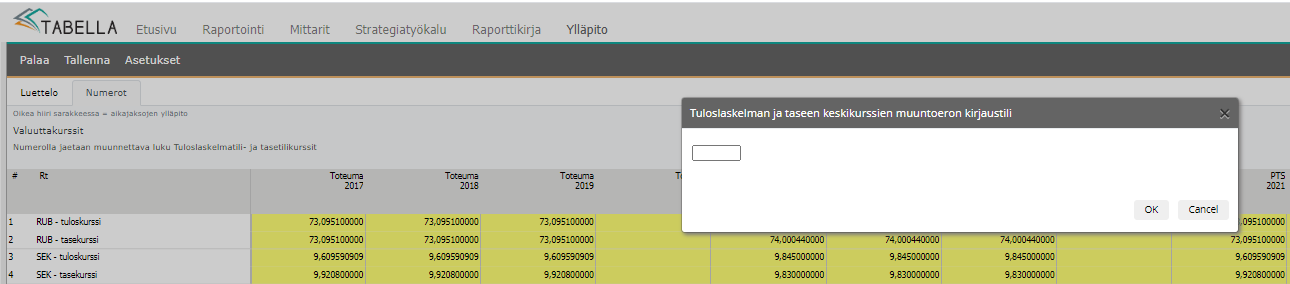
Valuuttakurssien automaattinen haku Suomen Pankista
Valitse Kyllä, nouda valuuttakurssit automaattisesti automatisoidaksesi toteutuneiden valuuttakurssien ylläpidon.
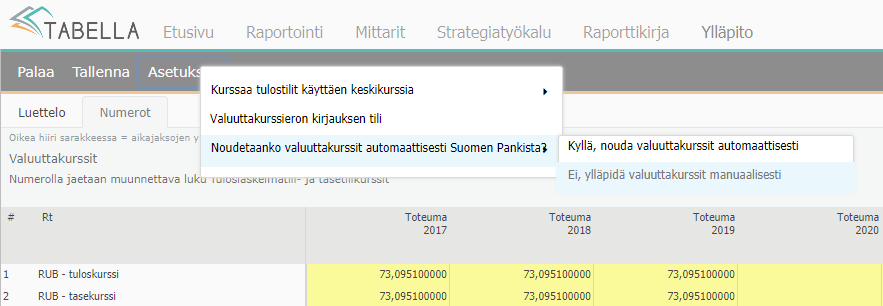
Kaikki kurssit, joita Suomen Pankin API-rajapinta tarjoaa, ovat tämän jälkeen toteutuneiden kurssien osalta ylläpidettyjä automaattisesti. Yön ajastetussa ajossa noudetaan API-rajapinnalla kuluvan vuoden kurssit kaikille valuutoille, ja lasketaan sekä kuukauden että vuoden keskikurssit (ottaen myös huomioon keskikurssin kumuloinnin). Uuden vuoden alussa noudetaan vielä edellisen vuoden päätöskurssit, tämän jälkeen nouto noutaa vain kuluvan vuoden kurssit.
Muista
Muista ylläpitää budjetin, ennusteen ja pts-suunnitelman kurssit käsin.
Valuutan vaihto selailussa - Selailussa valuutan voi vaihtaa raportin oikean hiiren valikosta
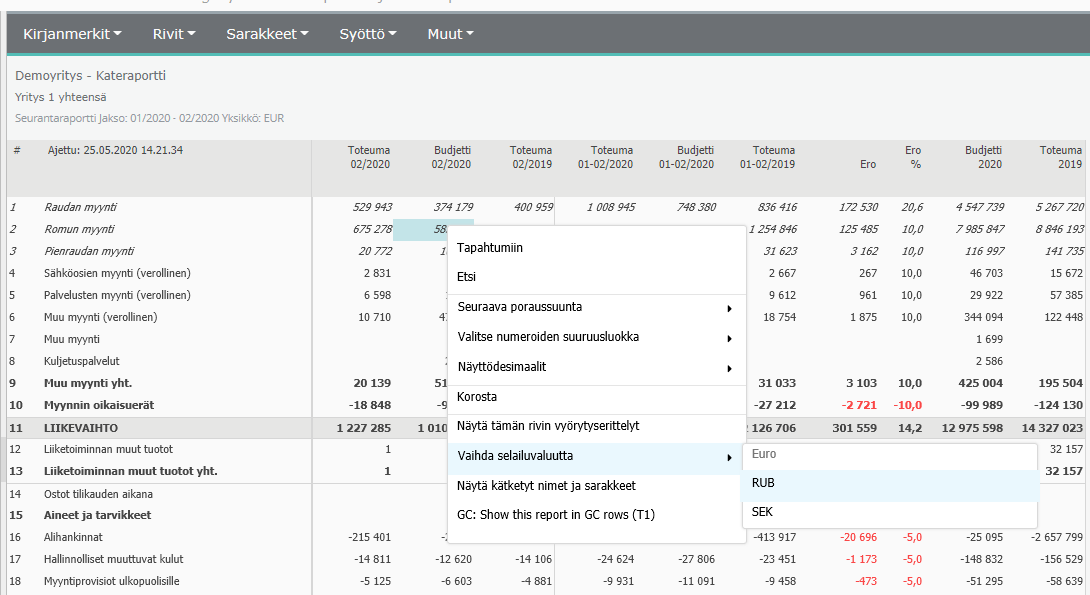
Konsernin omistusosuudet (%)¶
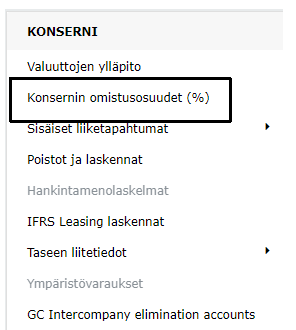
Omistusosuuksiin tulee automaattisesti riveiksi kaikki G_C -yhtiön yksiköt tyyppiä ”Data” ja ”Entry”. Sarakkeina löytyy automaattisesti aikajaksot.
Mikäli konserniyhtiön omistusosuus on alle 100%, voidaan se kirjata prosentteina vuosi- ja kk-kohtaisesti.
Syötetty prosenttiosuus otetaan huomioon sekä yksikön datan latauksessa konserniin että yhtiölle kirjatuissa vastaparieliminointien summissa, eli eliminointi tapahtuu automaattisesti huomioiden omistusosuuden.
Muista
Kausiin kohdistuvien muutosten jälkeen, muista käydä ylläpitämässä oikeat prosentit (mikäli < 100% omistuksia kirjattu).
Sisäiset liiketapahtumat¶
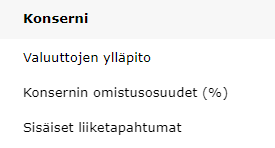
Sisäisten liiketapahtumien tarkastelun on tarkoitus helpottaa sisäisten erien täsmäyttämistä joko kuukausittain tai kumulatiivisesti. Tarkastelua voidaan hyödyntää, kun Tabellassa eliminonnit tehdään sisäiselle tapahtumalle annettuun kumppanikoodiin perustuen.
Data on valmiiksi päivitetty taulukkoon raporttien ajon toimesta. Hae dataa-painikkeen alta voidaan päivittää tarvittaessa manuaalisesti haluttu kausi esim. Actual 2019
Valitaan vasemmalta kuukausi, jonka tapahtumia halutaan tarkastella esim. kuvassa on valittu 08/2019. Valitsemalla vasemmalta Näytä myös täsmänneet nähdään lisäksi tapahtumat, joille on löytynyt vastayhtiö ja joissa summat täsmäävät.
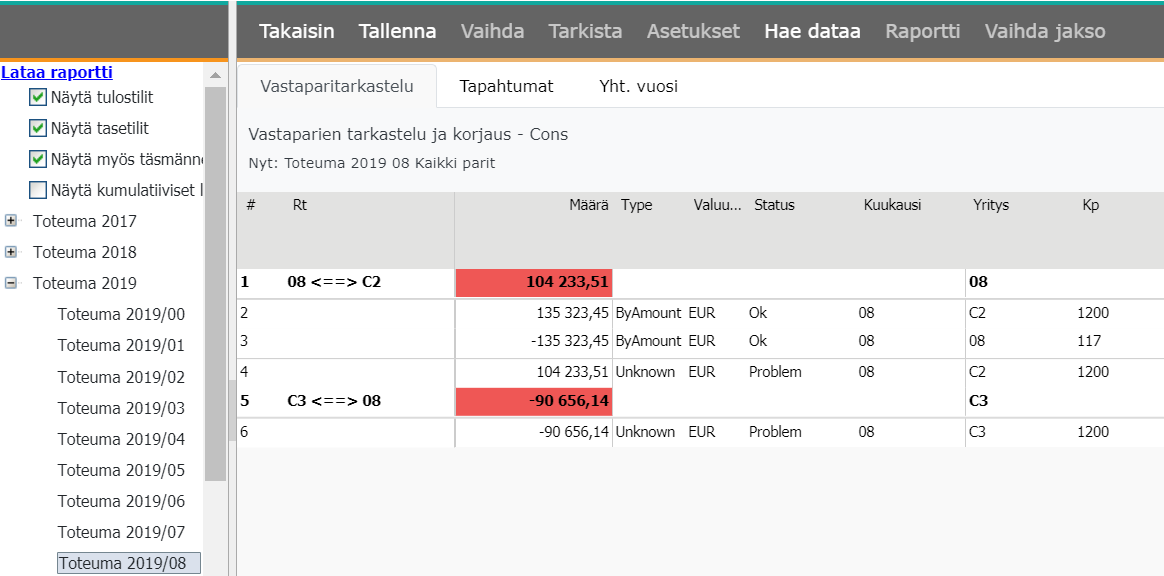
Kun tapahtumalle löytyy vastatapahtuma samalta yritys / kp / tili / vastayritys-tasolta, Type-sarakkeessa näkyy ”ByAmount” ja Status-sarakkeessa ”Ok”. Esim. alemmasssa kuvassa yrityksellä 08 vastakumppani yritys C2 on samat summat debet- ja kredit-kirjauksina.
Vientien, joille ei täsmäävää saldoa vastayhtiötä löydy, Type on Mix / Unknown ja Status on Problem.
Täsmäämättömien vientien yhteissumma näkyy punaisella. Täsmäämättömille vienneille voidaan tehdä taulukossa korjausrivi tai vaihtoehtoisesti korjauskirjaukset voidaan tehdä kirjanpitoon tai tositekorjauksina Tabellassa.
Type Mix: Tulostili (tai tasetili), jolle ei löydy vastaavaa saldoa vastayhtiöltä tulostililtä (tasetililtä), mutta tasetililtä löytyy suunnilleen vastaavan kokoinen saldo
Type Unknown: Vastaavaa saldoa ei löydy tarkemmin erittelemättömästä syystä johtuen
Muita Type & Status-sarakkeiden koodeja alempana
Manuaalikorjausrivi saadaan luotua hiiren oikealla painikkeella ”Lisää täsmäytysrivi”
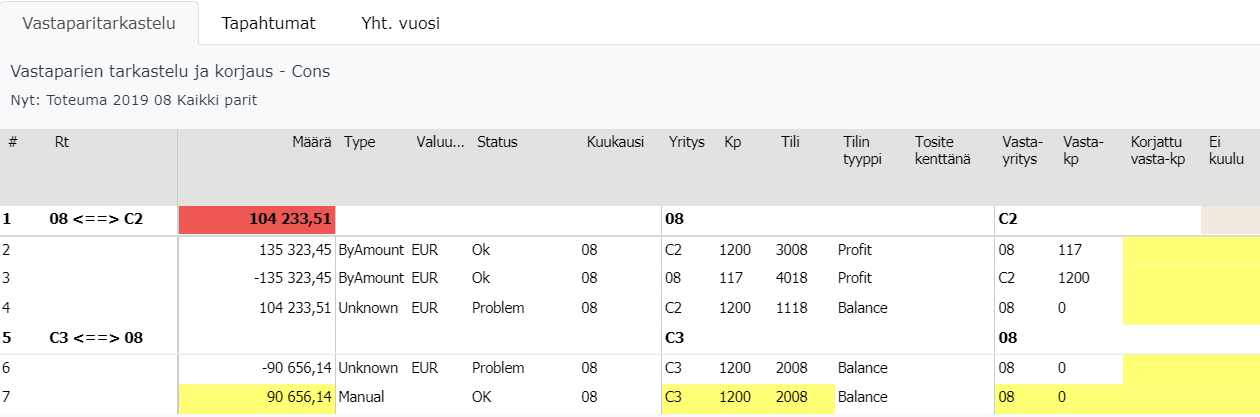
Keltapohjaisiin soluihin voidaan syöttää korjaukset. Manuaali-korjausrivin Type on aina Manual.
Ohjelma ehdottaa korjausriville automaattisesti erottavaa summaa, mutta sitä voi muuttaa. Korjausrivejä voidaan tehdä useampikin samalle Yritys-Vastayritys -parille.
Merkitsemällä esim. 1 ”Ei kuulu”-sarakkeeseen, pystytään rivi jättämään huomioimatta eliminointilaskennasta, mikäli taulukkoon nousee tapahtuma joka ei ole sisäinen liiketapahtuma.
Tapahtumia pääsee hakemaan tuplaklikkaamalla solua, jonka sisältöön haluaa porautua esim. center -haku. Haku hakee kaikista yhtiöistä etsittävää arvoa. Huomattava että Amount-sarakkeessa näkyy tiivistetty data eli yksittäisillä tapahtumilla ei löydy välttämättä ko. summaa.
Taulukkoon tehdyt muutokset näkyvät raporteilla sen jälkeen kun Raporttien ajo on tehty
Muista
Tässä taulukossa tehdyt korjaukset vaikuttavat vain GC-tasolla konsernin eliminointiyksikköön – eivät yritystason dataan.
”Yht. vuosi” -välilehdeltä pääsee katselemaan täsmäytystilannetta yli kuukausien (kumulatiivinen tarkastelu valittuun kuukauteen saakka).
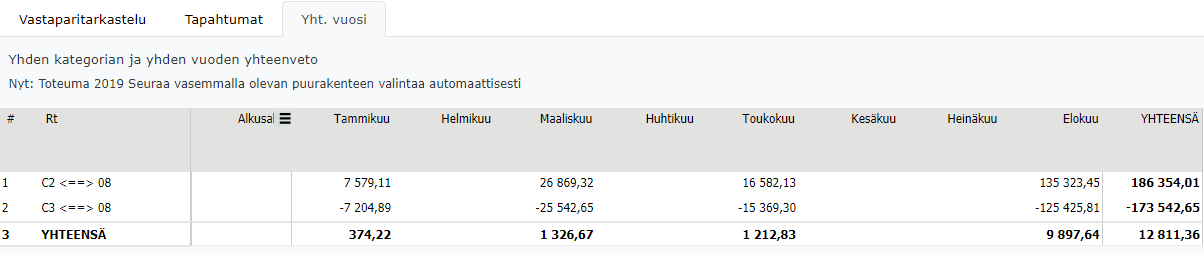
Lyhyt yleiskuvaus sisäiset liiketapahtumat-taulukon kentistä Status ja Type
Status:
ok - kaikki kunnossa
problem - jotain vikaa, tarkista
ignore - ei tarvitse huomioida
corr_other - riviä on korjattu käsin (joko corr center tai not part)
corr_manual - käsinsyötetty korjausrivi
Type:
Unknown - vastaparia Ei löytynyt tuntemattomasta syystä → etsittävä käsin ja täsmäytettävä / lisättävä Manual-korjausrivi tai merkittävä NotPart
TotDiff - löytää vastapareja, mutta summat erottavat
Null - ei tarvitse välittää, esim. sama kpaikka, tili, vastapari, +/- korjaus. Ei tarvitse merkitä mitään, jätetään automaattisesti pois vastaparien hausta.
ByAmount - vastapari löytyi ja summa täsmäsi.
DifSumf - toleranssin sisällä täsmäytetty
SplitSrc -source-rivi jaettuna löytyi täsmäävä summa
SplitTgt - target-rivi jaettuna löytyi täsmäävä summa
SplitOUT - alkuperäinen rivi, joka jaettiin (esim. 1 myyntirivi, 5 ostoriviä -> myyntisumma jaetaan ostoriveille)
GiveUp - yritettiin summatäsmäytystä mutta ei löytynyt haussa
Mix - tase vs tulos ja tulos vs tase - eli toisen sisäinen myynti kirjataan toisella taseeseen oston sijasta
Manual - käsin tehty täsmäytysrivi
Poistot ja laskennat¶
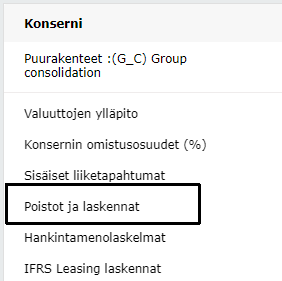
Luettelo -välilehti. Ota laskentataulukko kayttöön. Klikkaa rivitekstiä oikealla hiirellä. Määrittele nimi ja pane merkintä kohtaan Tämä laji on käytössä
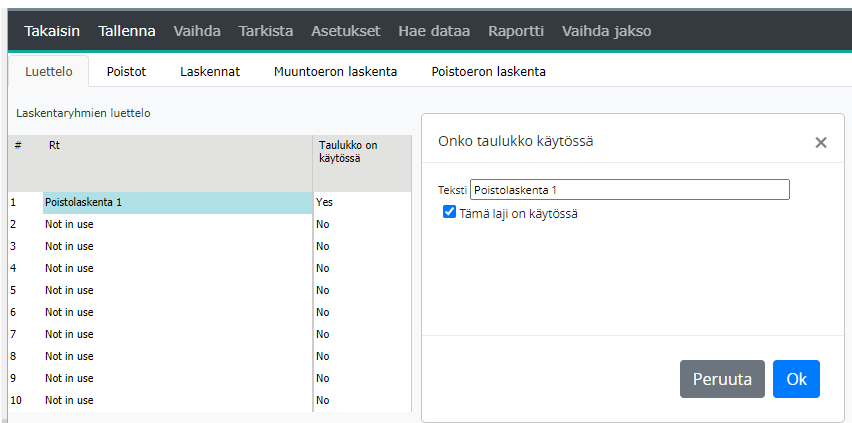
Poistot
Välilehdellä voidaan automatisoida mm. hankintamenolaskelmaan liittyvän liikearvon poistolaskentasäännöt.
-Liikearvoa (goodwill) syntyy usein yrityskaupan yhteydessä kauppahinnan ja ostetun yrityksen nettovarallisuuden erotuksesta.
-Suomen kirjanpitolain mukaan liikearvon hankintameno voidaan aktivoida taseeseen. Jos liikearvo on aktivoitu, sen hankintameno on poistettava suunnitelman mukaisin poistoin.

Sarakkeet
Vaikutus alkaa: -mistä kuukaudesta alkaen laskennan lopputulos halutaan raportille
Vaikutus päättyy: -mistä kuukaudesta päättyen laskennan lopputulos halutaan pois raportilta
Laskenta alkaen: -mistä kuukaudesta laskenta alkaa
Poistettava arvo: -arvo, josta poistot lasketaan
Poisto ryhmä: Samaan ryhmään kuuluvaksi merkityt laskentarivit yhdistetään laskettaessa lopputulosta kohteelle
Poisto kuukausia: -kuukausien lukumäärä
TAI poisto/kk: -vaihtoehtoisesti kk-poiston määrä
Kohde 1: -valitse hiiren oikealla listalta tulostili jolle laskennan lopputulos kirjataan
Kohdetili 1: -näyttää valitun tilin nimen
Kohde 2: -valitse hiiren oikealla listalta tase-tili (vastaavaa) jolle laskennan lopputulos kirjataan
Kohdetili 2: -näyttää valitun tilin nimen
Kohde 3: -valitse hiiren oikealla listalta tase-tili (vastattavaa) jolle laskennan lopputulos kirjataan
Kohdetili 3: -näyttää valitun tilin nimen
(Kohde 4): -tulos 2 (*-1)
Kohde 5: -taseen ed. tk tulos
Vain poistot: -merkintää käytetään seuraavan kauden alkusaldojen generoinnissa.
Kyllä -merkinnällä Kohde 5 -tilille kirjataan avaava saldo ilman edellisen kauden avaavaa - eli vain poistoista generoidaan alkusaldo (vaikuttaa vain Kohde 5 -tiliin)
Kohde yritys: -valitse hiiren oikealla listalta yritys jolle kirjaus tehdään
Kohde kp: -valitse hiiren oikealla listalta kustannuspaikka jolle kirjaus tehdään
Laskennat
Välilehdellä voidaan automatisoida mm. konsernin vähemmistösuuksien laskennat ja vaihto-omaisuuteen sisältyvien sisäisten katteiden eliminoinnit (sisäiset varastokatteet)
Kuvissa esimerkki vähemmistöosuuden laskennasta, jossa lasketaan 30 % omasta pääomasta ja tilikauden tuloksesta sekä tehdään kirjaukset G_C:n eliminointiyksikköön (Int).

Muuntoeron laskenta
Välilehdellä voidaan automatisoida mm. hankintamenolaskelmiin liittyvät ulkomaisten tytäryritysten oman pääoman muuntamisessa syntyvien kurssierojen sekä sisäisen voitonjaon eliminoinnin kurssierojen käsittelyt.
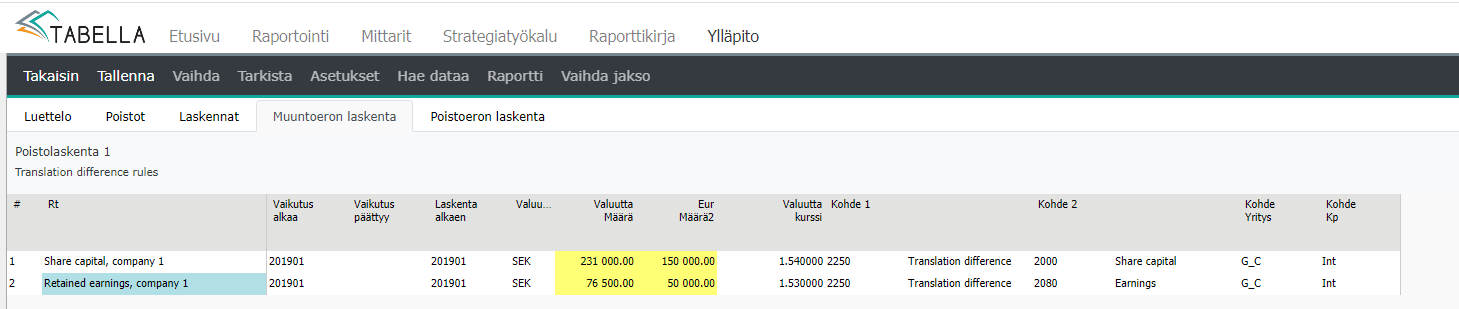
Sarakkeet
Vaikutus alkaa: -mistä kuukaudesta alkaen laskennan lopputulos halutaan raportille
Vaikutus päättyy: -mistä kuukaudesta päättyen laskennan lopputulos halutaan pois raportilta
Laskenta alkaen: -mistä kuukaudesta laskenta alkaa
Valuutta: -hankinnan valuutta
Valuutta määrä: -hankinnan valuuttamääräinen arvo
Eur määrä: -hankinnan arvo euroissa
Valuuttakurssi: -kun em. tiedot on annettu, ohjelma laskee kurssin automaattisesti
Kohde 1: -valitse hiiren oikealla listalta tili jolle laskennan lopputulos kirjataan
Kohde 2: -valitse hiiren oikealla listalta tili jolle laskennan lopputulos kirjataan
Kohde yritys: -valitse hiiren oikealla listalta yritys jolle kirjaus tehdään
Kohde kp: -valitse hiiren oikealla listalta kustannuspaikka jolle kirjaus tehdään
GC / konsernin eliminointitilit¶
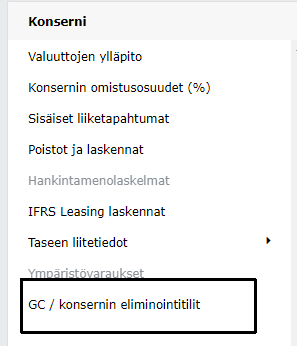
Työkalulla voidaan sekä tili- että vastaparieliminoinnissa (2019.118 versiosta alkaen) automatisoida eliminointiyksikön sisällä löytyvän eron.
Lisää rivejä oikealla hiirellä, anna uusille riveille kuvaava nimi
Merkitse yhtiöksi ”Yritys” -sarakkeeseen G_C
Yksikkö - jätä tyhjäksi (käytössä kaikilla eliminointiyksiköllä) tai syötä eliminointiyksikkö, jolla rivin ero kirjataan (2019.119 versiosta alkaen)
Merkitse ”Lähde tili 1” -kohtaan esim. myyntitili. Tähän voi syöttää myös raporttimallin summarivin, jolloin summarivin mukainen ero kirjataan. (2019.119 versiosta alkaen)
Merkitse ”Lähde tili 2” -kohtaan esim. ostotili. Tähän voi myös merkitä myös raporttimallista summarivin, jolloin tilien välinen ero kirjataan.
”Kohde tili” -kohtaan kirjataan tili, jolle näiden kahden tilin (/tiliryhmien) erotus automaattisesti viedään.
Erotus kirjataan eliminointiyksikön sisällä, mikäli Yksikkö tyhjä niin jokaisella eliminointiyksiköllä.